


将下面的内容,复制到记事本,然后修改txt扩展名为bat然后保存,使用管理员权限运行这个bat文件,可以跳过(TPM) 2.0安全检查。
@(set "0=%~f0"^)#) & powershell -nop -c iex([io.file]::ReadAllText($env:0)) & exit/b #:: double-click to run or just copy-paste into powershell - it's a standalone hybrid script #:: v2 using ifeo instead of wmi - increased compatibility at the cost of showing a cmd briefly on diskmgmt $_Paste_in_Powershell = { $N = 'Skip TPM Check on Dynamic Update' $B = gwmi -Class __FilterToConsumerBinding -Namespace 'root\subscription' -Filter "Filter = ""__eventfilter.name='$N'""" -ea 0 $C = gwmi -Class CommandLineEventConsumer -Namespace 'root\subscription' -Filter "Name='$N'" -ea 0 $F = gwmi -Class __EventFilter -NameSpace 'root\subscription' -Filter "Name='$N'" -ea 0 if ($B) { $B | rwmi } ; if ($C) { $C | rwmi } ; if ($F) { $F | rwmi } $C = "cmd /q $N (c) AveYo, 2021 /d/x/r>nul (erase /f/s/q %systemdrive%\`$windows.~bt\appraiserres.dll" $C+= '&md 11&cd 11&ren vd.exe vdsldr.exe&robocopy "../" "./" "vdsldr.exe"&ren vdsldr.exe vd.exe&start vd -Embedding)&rem;' $K = 'HKLM:\SOFTWARE\Microsoft\Windows NT\CurrentVersion\Image File Execution Options\vdsldr.exe' if (test-path $K) {ri $K -force -ea 0; write-host -fore 0xf -back 0xd "`n $N [REMOVED] run again to install "; timeout /t 5} else {$0=ni $K; sp $K Debugger $C -force; write-host -fore 0xf -back 0x2 "`n $N [INSTALLED] run again to remove ";timeout /t 5} $0 = sp HKLM:\SYSTEM\Setup\MoSetup 'AllowUpgradesWithUnsupportedTPMOrCPU' 1 -type dword -force -ea 0 } ; start -verb runas powershell -args "-nop -c & {`n`n$($_Paste_in_Powershell-replace'"','"')}" $_Press_Enter #,#
[Windows 11 CO]22000.778 原版集成镜像 22年6月第2次更新
▶ 13合1:直接选取所需版本即可安装,也支持安装之后使用其他密钥转换版本,包含版本为:
﹂家庭版、专业版、企业版、教育版、专业工作站版、专业教育版、家庭单语言版、家庭中文版
﹂企业版多会话、IoT 企业版、SE版、专业单语言版、专业中文版(总共12个版本映像生成ISO)
集成功能:.net framework 3.5(netfx3)
集成补丁:
KB5014668(22年6月累积更新 22000.778)(6月24日)
KB5013889(22年5月 .net 4.8 更新)(5月25日)
原版 ISO 内置的密钥无改动,有数字权利的安装之后记得改成公共密钥(\sources\product.ini)
关于品牌机,为了跳过读取板载随机附送操作系统版本从而没有版本选择,已在 sources 目录内添加 ei.cfg 文件,比如机器默认为家庭中文版,全新安装会时会有选择版本菜单。
与泄露版相比,Win11 的开始菜单除了继承了圆角、毛玻璃这些外观属性外,一个最明显变化就是增加了搜索栏。动态磁贴被彻底删除,取而代之是简化后的“图标”以及由算法驱动的推荐列表。之前我们曾以为这里将是 Win10“最近使用文档”的一个翻版,但从最新的截图看,它似乎更应被看作是“最近使用文档 + 最常用程序”的一个组合体。与此同时,居中式任务栏板上钉钉,无论新装还是升级应该都是默认出现。当然微软依旧还会提供给我们一个开关,用以恢复之前的使用习惯。
搜索面板与 Win10 类似,可以提供本机、网络、OneDrive 等位置的搜索结果。但由于不再与开始菜单分离,实际效果看上去更加整齐划一。
设置面板迎来大改,分栏式布局取代了之前的菜单选项。这样设计的一个好处,是可以保证用户在任何时候,都能随时跳转到所需的模块(左侧导航栏不动)。尽管之前也曾出现过一张概念图,但很显然,实际的效果远比概念图显示的更惊艳。
Win11 加入了全新日夜主题,圆角 + 悬浮毛玻璃的设计,让整个界面看起来焕然一新。得益于 Fluent Design 3.0 的加入,整个 UI 从观感方面是相当不错的。不过这里官方还是卖了个关子,自始至终都没有提到新一代文件管理器,如果再去对比一下泄露版中的文件管理器,或许大家的疑惑就更多了 —— 这套新主题究竟什么时候可以完工?
此外全自动日夜主题、分离式操作中心也在发布会中失联,之前曾被认为最有可能出现在 Win11 里的元素,几乎一个都没有出现。对于这样的结果,很多 Windows 迷都表示了遗憾!毕竟 Win10 的问题,已经是前车之鉴了。
窗口分组在新版中被称为“多任务布局”(Snap Layouts),除了新增加的布局菜单外,其与 Win10 一个最大的不同,就是增加了一套根据设备自适应功能。除了传统的左/右/左上/左下/右上/右下几个常规布局外,当你的显示器超过一定比例时,Win11 还会自动添加一个三栏式布局(左/中/右、左辅/中主/右辅、左辅/中辅/右主、左主/中辅/右辅),用以提高超宽屏幕的使用效率。
此外 Snap Layouts 也能根据所连接设备实时调节,比如当你将笔记本连入大屏幕,或者将主屏与电脑分开时,Snap Layouts 都会自动调整布局设置,以保证最好的演示效果。
通讯将是 Win11 的一大标签,Microsoft Teams 将接替之前的 Skype(后者也能在 Microsoft Store 自行下载)。和 Skype 相比,Microsoft Teams 的功能更加宽泛。除了能够完成团队间的音视频通话外,还能实现文档同步、办公协同等更多高端功能。比如你可以建立一个“贴吧”,@某位同事在某楼层讨论。甚至专门创立一个频道,以供同组的成员间进行沟通。
Microsoft Teams 支持 Windows、Android、iOS 三组平台,即便对方没有下载 Teams,也可以通过短信与其双向沟通。而任务栏则直接集成 Microsoft Teams 按钮(类似于之前的 Skype MeetNow),以方便用户更快速地与好友联系。
小组件取代了之前的动态磁贴,除了泄露版中看到的资讯与天气外,还新增了日历、行程、照片等功能。作为动态磁贴的延伸,小组件在扩展性与可交互性方面变得更为出色,除了可以自由地编辑小组件外,还增加了更多的互动化按钮。当然与此对应的,Win10 里的“资讯和兴趣”也将被其取代,所有任务将统一归纳入小组件面板。
软键盘在 Win10 基础上有了进一步提升,全新的外观设计令整个键盘质感十足。除了前面提到的表情与剪贴板外,全新加入的手写模式和听写模式,也将成为一大看点。与 Win10 相比,新键盘在触摸目标与视觉提示上都有所优化,同时还增加了“触觉反馈”(针对触控笔)。此外 Win11 的语音识别能力也有所增强,除了支持自动添加标点符号外,还可以用语音直接实现某些指令。
Win11 完善了虚拟桌面功能,在原有基础上允许各个“桌面”拥有自己的主题、壁纸、名称。新设计调整了桌面工具栏位置,以方便触屏用户快速取用。顺带说一句,Win11 在触屏手势上也有更多选择,平板用户将有拥有更好的操作体验。
与 Win10 相比,Win11 在很多方面都给了 PC 玩家更好的体验。比如全新的 DirectX 12,自动开启的 Auto HDR、性能提升百倍的 DirectStorage 等,都能让玩家获得更为优质的画面以及更加迅捷的载入速度。此外直接集成的 XBOX GAME PASS 也是吸引玩家的重要手段,它就像是一张游戏包月卡,以月付的方式,让玩家畅玩 XBOX 平台上超过 100 余款不同类型游戏,相当于开放了一个免费游戏库。
除了传统的键鼠操作,Win11 也对平板设备进行了优化。不过与 Win10 中还需要手工点击不同,Win11 已经能够实现很多自动化调整。比如任务栏会随着平板 / PC 模式自动调整间隔,窗口大小也会变得更加随意。当检测到设备旋转时,Win11 可以自动切换窗口布局,来适配新的桌面比例。当然小组件也是其一,特别是在触控设备上,能够带给用户更好的操作感受。
小组件在平板设备上会有更加优秀的操作体验
Win11 可直接运行安卓应用,无疑是昨晚发布会上的最大看点。从微软官方的消息看,今年晚些时候,用户就可以在 Microsoft Store 或者亚马逊应用商店中搜索和下载 Android 应用。这些 Android 应用将可以直接运行在 Win11 上,同时拥有相应的功能体验。
Win11 将可以直接运行安卓应用
发布会上,微软演示了在 Win11 中直接运行 TikTok(抖音国际版)。从视频中可以看到,整个应用的播放效果和运行效率是很高的,这主要得益于微软在 Win11 中直接内置了安卓子系统,而非简单的虚拟机或虚拟化容器。而这种“套娃”的把戏其实也不是微软第一次用了,之前的 Win10 就曾经内置过 Linux 子系统。
应用商店也进行了重整,一个最直观感受就是图标更大、界面也更漂亮了。不过这只是表面上的变化,据微软 CEO 纳德拉表示,新商店将提供给开发人员更多机会,以帮助他们在这套全新的平台上获利。除了传统 UWP 应用外,新商店也将提供 .exe、PWA、.apk 等更多应用格式下载。并且扩充音乐、视频、电影等更多资源。可以预见,未来微软应用商店或将迎来更为海量的资源,从而真正成为 Win11 的资源体系中心。
除了 Win11 的变化,微软还在发布会中无意间透露了一套 Office 界面。与现版相比,新界面看起来十分简约,类似于网页版 Office 365。不过微软对此并未透露更多的细节,毕竟今天的主角还是 ——Windows 11。
新界面设计类似于 Office 365
针对 Windows 中最让人诟病的更新问题,微软同样也做了一些调整。Win11 在更新包体积上,会比 Win10 至多减少 40%。这不仅带来更快的响应速度,同时也会让系统更省电。与此同时,一些组件的运转速度也将更快,包括现有的 Edge 浏览器。
jame不是j6me:流利的使用体验和出色的功能,让用户在任何时候都觉得速度很快,他就是其中的强项,与上一版相比,自然是只强不弱,让我放心。
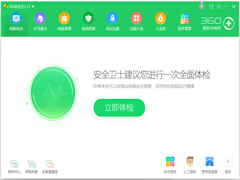 360安全卫士官方安装版 V13.0.0.2002
360安全卫士官方安装版 V13.0.0.2002 2022-12-21
2022-12-21 宏杰文件夹加密官方安装版 V6.3.5.8
宏杰文件夹加密官方安装版 V6.3.5.8 2022-12-08
2022-12-08 adobe acrobat pro dc2022中文破解版
adobe acrobat pro dc2022中文破解版 2023-05-18
2023-05-18 360U盘鉴定器独立版 V2015
360U盘鉴定器独立版 V2015 2022-12-30
2022-12-30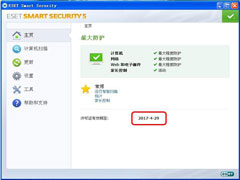 ESET NOD32 Antivirus官方安装版 V9.0.377.1
ESET NOD32 Antivirus官方安装版 V9.0.377.1 2022-11-17
2022-11-17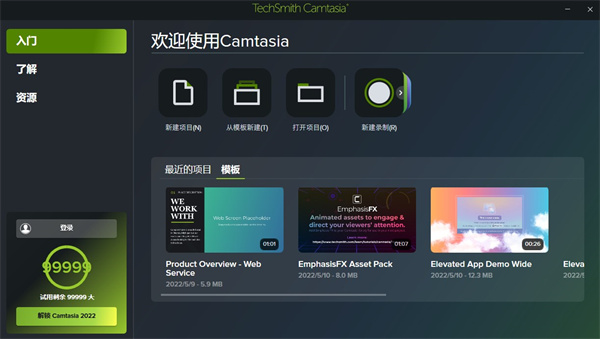 camtasia2022中文破解版 V22.0.1
camtasia2022中文破解版 V22.0.1 2023-04-24
2023-04-24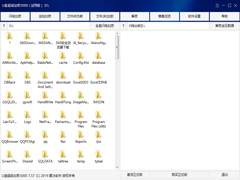 U盘超级加密3000绿色版 V7.751
U盘超级加密3000绿色版 V7.751 2022-11-10
2022-11-10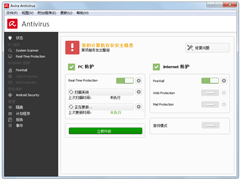 小红伞中文安装版(Avira AntiVir Personal) V15.0.22.49
小红伞中文安装版(Avira AntiVir Personal) V15.0.22.49 2022-11-23
2022-11-23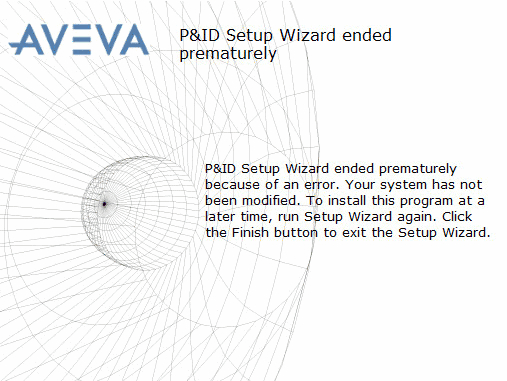 PDMS汉化破解版 V12.1
PDMS汉化破解版 V12.1 2023-07-18
2023-07-18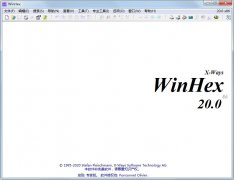 WinHex多国语言绿色版(16进制编辑器) V20.0
WinHex多国语言绿色版(16进制编辑器) V20.0 2022-12-27
2022-12-27